- Unity User Manual (5.5)
- Unity 概要
- 主なウィンドウ
- Inspector ウィンドウ
- Inspector オプション
Inspector オプション
Inspector (インスペクター) ロックとインスペクターデバッグモードは、ワークフローで役に立つ便利なオプションです。
ロック
ロックにより、インスペクターの GameObject へのフォーカスを維持しつつ、その他の GameObject を選択できます。インスペクターのロックを切り替えるには、インスペクターの右上のパッドロックアイコンをクリックするか、タブメニューを開き、Lock を選択します。
いっぺんに 2つ以上の Inspector を開くことができます (Inspector のタブメニューで Add Tab を選択)。それで、1 つめのインスペクターをロックし、2 つめのインスペクターを表示することができます。下の例では、新しいタブを追加して、ビューが切り替わらないように表示をロックしています(今回は Time Manager 設定画面をロックしています)。この結果、2つのインスペクターウィンドウが開いていますが、それぞれ異なる表示ができるようになりました。
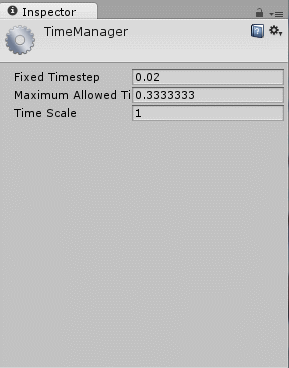
デバッグ/ノーマルモード
タブメニューのオプションに Normal (ノーマル) モードと Debug (デバッグ) モードがあります。通常、可能な場合は、Inspector はアセットやコンポーネントのカスタムエディターを表示しますが、時には直接プロパティーを見たい時があります。デバッグモードでは、カスタムエディターではなく、プロパティーだけが表示されており、スクリプトのプライベート変数が表示されています (ただしプライベート変数はパブリック変数のように編集することはできません)。
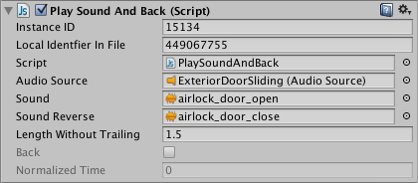
ロックモードと同様に、デバッグ/ノーマルモードは、Inspector に個々に適用されるので、それぞれのモードの Inspector を同時に開いて使用することができます。